Criar cupom para desconto percentual - Magento 1
Neste passo a passo você aprenderá a criar um cupom de desconto percentual, para um cliente.
Criar Regra de Carrinho
Vá em Promoções > Regras de Carrinho > Criar Regra
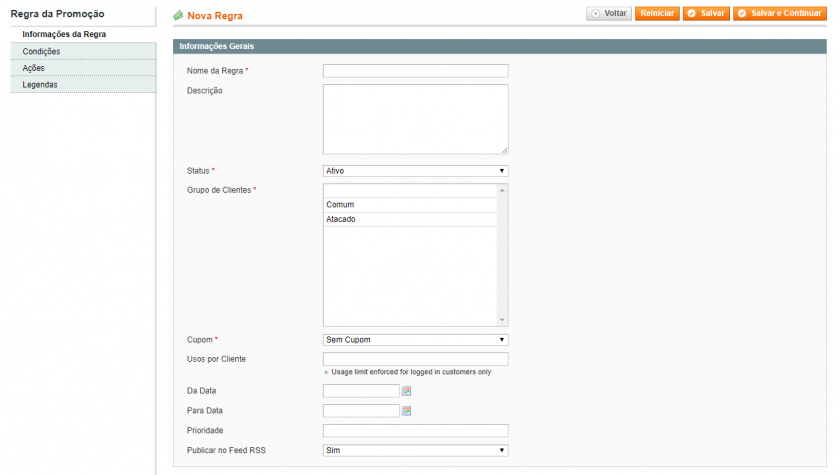
Aba Informações da Regra
Nome da regra: Preencha aqui o nome da regra que você utilizará.
Descrição: Caso queira descrever de forma mais completa essa regra utilize este campo.
Status: Marque se a regra estará ativa ou inativa.
Grupo de Clientes: Selecione para qual grupo de clientes a regra será aplicada, o em branco são clientes que ainda não fizeram login, os demais serão conforme sua utilização. Se for uma regra geral, selecione todos utilizando o shift do teclado ou o ctrl ao clicar.
Cupom: Selecione se essa regra utilizará cupom de desconto ou não, no caso como estaremos utilizando para vale-troca selecione CUPOM ESPECÍFICO.
Assim aparecerá a opção abaixo

Insira no campo o Código do Cupom, talvez o nome do cliente mais algum dado dele e alguma informação aleatória.
Lembre-se: Esse cupom pode ser utilizado por qualquer pessoa, então é recomendado utilizar um Código de Cupom com menor facilidade de adivinhação por outros clientes.
Usos por cupom: Informe quantos usos esse cupom terá. Caso não queira limitar, deixe vazio.
Usos por cliente: Informe para quantos pedidos o cliente poderá utilizar esse cupom. Caso não queira limitar, deixe vazio.
Se quiser dar uma data de inicio ou limite para o uso deste cupom preencha os campos Da data e Para Data.
Prioridade: Utilize este campo caso uma regra de promoção deve ter prioridade sobre outras, caso ambas não devam ser aplicadas juntas.
Aba Condições
Nessa aba você selecionará o que será aplicado, como no print:
Aba Ações
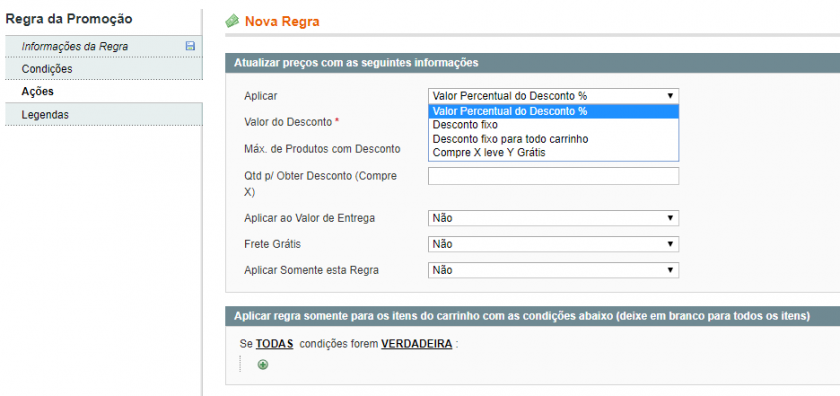
Valor Percentual do Desconto %: Selecione caso queria aplicar um % de desconto ao carrinho do cliente quando o cupom for utilizado por ele.
Explicação das outras opções:
Desconto fixo: Selecione para dar um desconto fixo, em reais, para cada produto do carrinho.
Desconto fixo para todo o carrinho: Selecione para dar um desconto fixo, em reais, para todo o carrinho.
Depois, o próximo campo necessário é o Valor do Desconto: Nele insira o numero do percentual que deseja aplicar.
Mantenha os demais campos como estão.
Abaixo em AÇÕES você pode ainda restringir este cupom a determinados produtos, colocando nele condições, parecido com a forma utilizada na aba CONDIÇÕES, mas voltado aos atributos de produtos.
Aba Legendas
Insira nessa aba a legenda de como aparecerá essa promoção ao cliente no pedido.
Clique em Salvar e pronto, seu Cupom para desconto percentual estará cadastrado.
